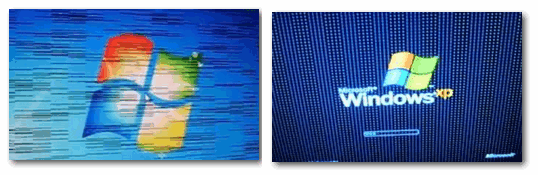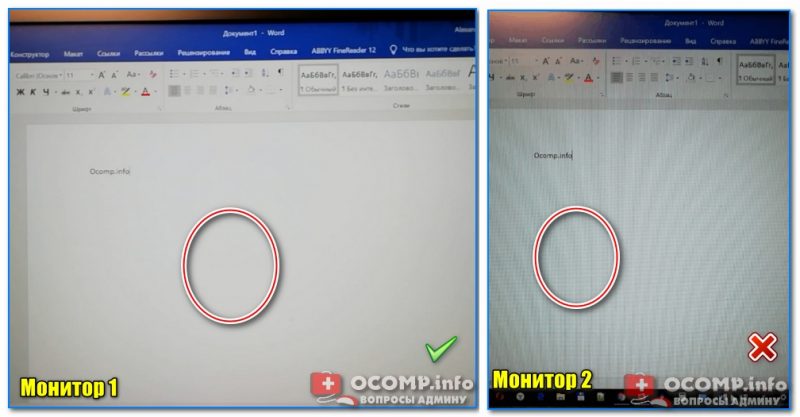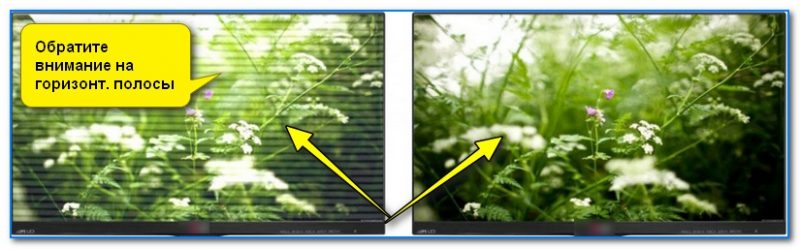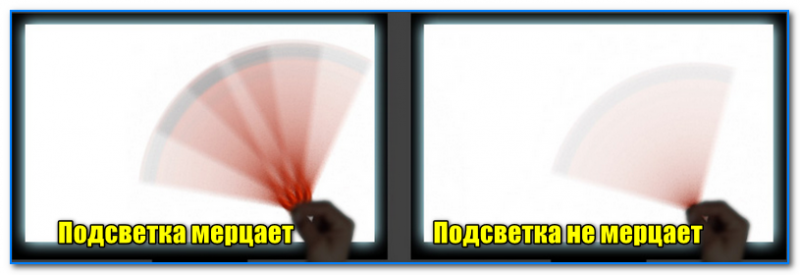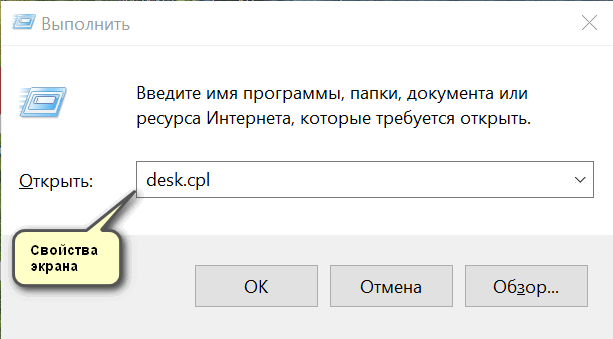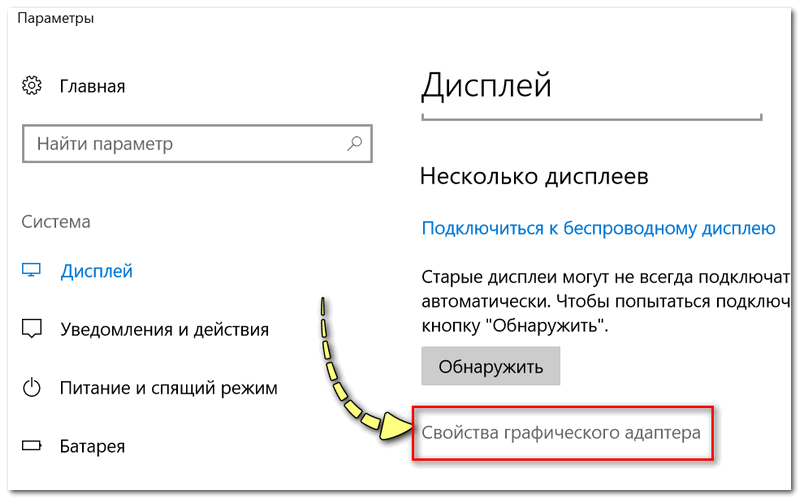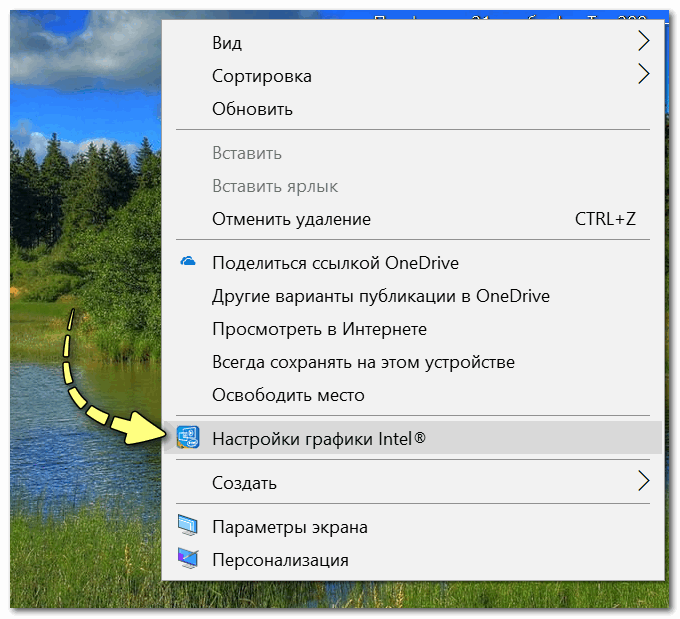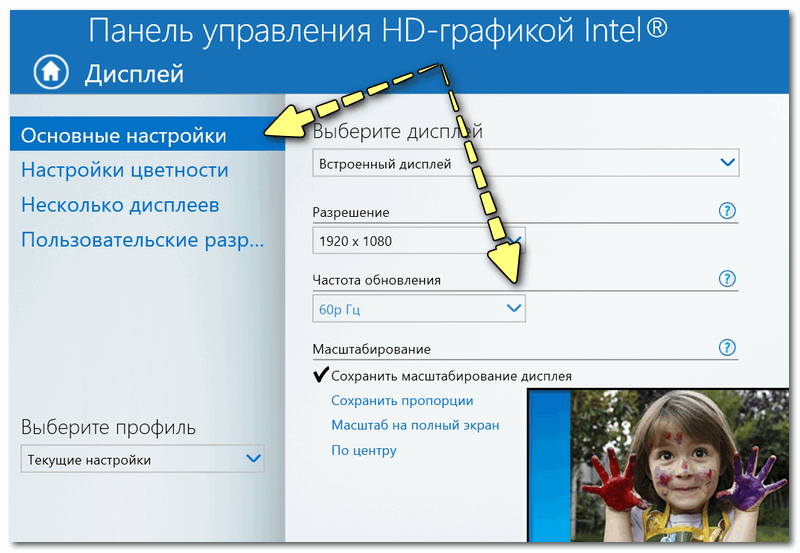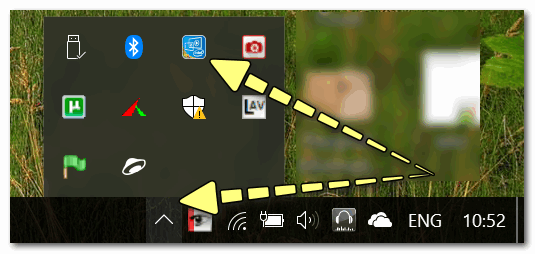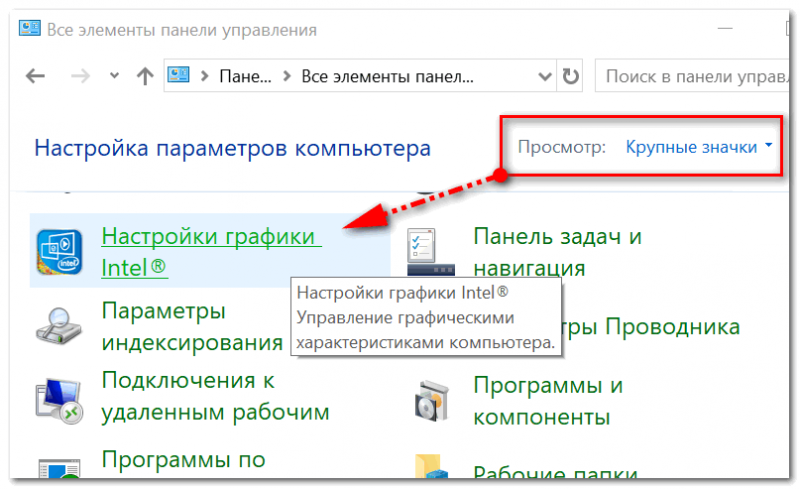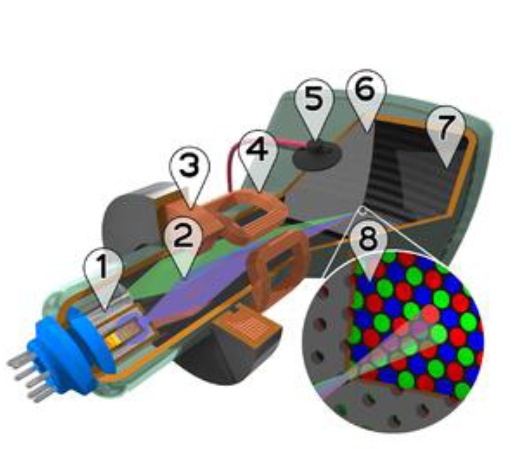Чем вызвано мерцание экрана в элт мониторе
Как устранить мигание (мерцание) экрана монитора.
У меня довольно старый компьютер (уже лет 8-10, брал с рук специально для дачи). Недавно переустановил на нем Windows, и экран начал сильно мерцать. Глаза быстро устают, особенно на белом фоне (очень заметно).
Как можно убрать это мигание?
Доброго времени суток!
Что касается автора вопроса, то причина в мерцании, судя по его описанию, связана с низкой частотой обновления экрана (особенно, это актуально на старых ПК, где используется ЭЛТ-мониторы (это такие «толстые», см. справа на превью картинке) ). Как правило, для устранения сей проблемы, необходимо установить подходящие драйвера на монитор и видеокарту, а затем правильно настроить оные.
В статье более подробно разберу эти и др. причины. И так.
Фото монитора с вертикальными полосами и рябью (в качестве примера)
Как устранить мерцание
Кстати, есть очень хороший способ, узнать сильно ли мерцает (мигает) ваш экран. Большинство современных смартфонов оборудовано камерой: так вот, включите камеру (при этом важно откл. фильтры и сглаживания) и просто сфокусируйте ее на экран (фотографировать не нужно, просто смотрите). На ней отлично будет видно, мерцает ли ваш монитор. 😉
Как правило, если что-то не так – вы увидите на смартфоне, как бегают вертикальные/горизонтальные полосы (обычно, сверху вниз (слева – направо)). Это и есть, то самое мерцание, о котором мы говорим. См. пример ниже (в видео я показал, как это выглядит).
Пару слов о современных и ЭЛТ-мониторах
Т.е. монитор может отлично работать на 80% яркости, но при попытке выставить 40% – вы увидите (на смартфоне) как экран начнет мерцать (и сугубо на мой взгляд, это не есть хорошо).
Как правило, более качественные мониторы (в этом аспекте) используют технологии защиты зрения (Flicker Free, Soft Blue, SmartImage и пр.).
Технология защиты зрения
1) Как изменить разрешение экрана – см. инструкцию
Что касается ЭЛТ-мониторов, то при частоте ниже обновления экрана 85 Гц – работать крайне не рекомендуется (глаза от такого изображения быстро устают)! На более новых ЖК-мониторах, допускается работа и при 60 Гц (т.к. принцип их работы иной).
Но замечу, что тем не менее, если ваш монитор, способен работать на более высокой частоте – рекомендуется выставлять именно ее. Ниже покажу как узнать текущую частоту, и как ее поменять.
Настройка частоты обновления экрана
Открываем свойства экрана
Свойства графического адаптера
👉 Важный момент!
Если у вас не установлены драйвера на монитор или видеоадаптер, то почти наверняка никаких режимов, кроме 60 Гц, вы задать не сможете (даже если их поддерживает ваш монитор!). В этом плане рекомендую использовать специальные утилиты для авто-обновления драйверов (они автоматически проверят всё ваше оборудование и обновят всё, что необходимо).
Если у вас есть драйвера на видеоадаптер — то достаточно щелкнуть правой кнопкой мышки в любом свободном месте рабочего стола, а затем в появившемся контекстном меню выбрать их настройки (в моем случае это «Настройки графики Intel» ).
Нет значка видеодрайвера Intel HD, nVidia или AMD Radeon в трее рядом с часами и на рабочем столе. Что делать?
Настройка графики Intel
Как правило, в основном разделе можно указать частоту обновления, разрешение, настроить яркость, масштабирование и прочие параметры.
Про драйвера
Если вы устанавливали все драйвера с диска (который шел в комплекте к вашему ПК), то далеко не факт, что все из них корректно «встали» в систему. Нередко, когда после смены ОС Windows, старые драйвера, даже если их и удается установить, корректно они не работают.
Если у вас видеодрайвер установлен, то во вкладке «Видеоадаптеры» вы должны увидеть название своей видеокарты (без восклицательных знаков).
Если во вкладке «Видеоадаптеры» ничего нет, или значится «Стандартный VGA видеоадаптер» (либо «Видеоконтроллер VGA совместимый») — то драйвера в вашей системе нет. Пример продемонстрирован на скрине ниже. 👇
Вообще, у меня на блоге есть «большая» статья, посвященная обновлению видеодрайвера. Рекомендую с ней ознакомиться, если у вас есть с этим проблема.
ДОПОЛНЕНИЕ!
Ссылка на настройки видеодрайвера, обычно, присутствует в трее (см. скрин ниже 👇).
Ссылка на панель управления драйвером
Также ссылку можно найти в панели управления Windows, если перевести отображение значков в «Крупные значки» (пример ниже 👇).
Про кабели и шнуры
Проблема с миганием картинки на экране монитора может быть связана с повреждением кабеля. Нередко, кстати, когда его повреждают домашние питомцы.
Для начала рекомендую внимательно осмотреть кабель, нет ли видимых повреждений. Если есть аналогичный — попробуйте заменить его.
Специальные направляющие (зажимы), которые надежно фиксируют кабели
Про неисправность монитора, видеокарты
Также не могу не отметить, что искажение картинки на экране нередко сигнализирует об аппаратных неисправностях (т.е. есть проблема в «железках»). Диагностировать наверняка в какой именно — не всегда просто.
👉 Видео-помощь: один из способов убрать мерцание на старом мониторе
Используемая программа в видео — CareUEyes. ознакомиться с ней вы можете по этой заметке (там же и ссылка на загрузку).
Я знаю, что многие не обращают внимание на различные мерцания и искажения на экране. Однако, чисто мое мнение – оставлять это без внимания не стоит!
Чем вызвано мерцание экрана в элт мониторе
Репутация: 0
Ставила частоту и 160 и 100 и 75, разрешение меняла — все едино. мерцает блин так, что вблизи даже присматриваться не нада и так видно. (видяха настроена, драйвер монитора родной).
Говорят это наводки на монитор. Согласна — вариантов много: и батарея Центр.Отопления совсем рядом и провод возможно видяхе мешает своей тяжестью 
Сообщения: 2365
Откуда: Россия, Новосибирск
Репутация: 2
tristana
Так у Вас низкая частота обновления монитора или наводки от помех? Это две разные вещи. Что говорит сам монитор? Какую он показывает частоту на которой работает?
Если при переключении частоты обновления монитора она не меняется, попробуйте проделать следующее:
1. Убрать галку в закладке монитора «Hide modes that this monitor cannot display».
2. Отключить в ССС использование EDID (в панели управления — DDC).
Репутация: 0
Сообщения: 2365
Откуда: Россия, Новосибирск
Репутация: 2
tristana
ибо частота сейчас стоит 100 — это сам монитор говорит или вы смотрите по закладке у Виндуса? Если в закладке — это ещё ни о чём не говорит. Надо посмотреть что говорит сам монитор. Посмотрите в меню самого монитора что он показывает?
ССС — это Каталист Контрол Центр, который устанавливается вместе с последними версиями драйверов. У Вас он установлен или просто панель управления, там где много закладок с логотипом ATI?
Галка на вопрос предлагать лишь допустимые для данной модели частоты стоит, ибо я не хочу случайно ошибиться и выставить ту часту, которую мой монитор не потянет. Так отключите её и поставте для начала 85 герц. Если монитр 21 дюйм, по-любому будет поддерживать при таком низком для него разрешении.
Вы ничего не спалите! Монитор просто откажется работать с частотами, превышающими допустимые значения для данного разрешения. Если частота будет завышена монитор просто погаснет, а сам Виндус будет считать 15 секунд, пока Вы не подтвердите, что монитор работает с такой частотой. Если подтверждение не получено — всё возвращается как и было. Если монитор погаснет, то через 15 секунд восстановятся исходные значения, или можно прервать в ручную, нажав кнопку «Esc».
Репутация: 0
вот он и погас. ((((((((((((((( Что делать он пишет Signal Cheсk и две каких-то частоты одна 130 другая 120. И усе. С дуру выключила комп, включила — не помогло. ровно до загрузки винды было нормально потом опять тоже.
Но настройки посмотреть успела. Там в этих вкладочках с логотипом ATI есть раздел мониторы и там показаны 4 варианта мониторов: телевизор, монитор и еще какие-то. Так вот написано на «обложке» модель, разрешение и частота почему-то 60 герц. (очень похоже на правду). Но везде прописано 100. Он сам позволяет. А отдельной программы по работе с этим мониторм я не нашла. Ибо ставился драйвер из под обновления старого драйвера, а не путем открытия exe-ки, прилагаемой на диске (диска нет к нему — в сети искала — нашла только сам драйвер и цветовыми профилями). Или я не там ищу в компьютере.
Но сейчас вопрос: как мне его обратно возвернуть. А то меня этот Сигнал Чек на фоне черного экрана сейчас добьет.
Видеомониторы и видеоадаптеры
Цветные кинескопы
Существует два типа масок:
Среди этих масок нет явного лидера: теневая обеспечивает высокое качество линий, апертурная дает более насыщенные цвета. Щелевая сочетает достоинства теневой и апертурной, но склонна к муарам.
Типы решеток, способы замера шага на них
Чем меньше элементы люминофора, тем более высокое качество изображения способна дать трубка. Показателем качества изображения является шаг маски.
Для апертурной и щелевой решетки шаг маски определяется как расстояние по горизонтали между щелями маски (соответственно, горизонтальное расстояние между вертикальными полосами люминофора одного цвета).
В современных мониторных ЭЛТ шаг маски находится на уровне 0,25 мм. Телевизионные кинескопы, просмотр изображения на которых осуществляется с большего расстояния, используют шаги порядка 0,8 мм.
Сведение лучей
Размагничивание
Обозначение и маркировка
Обозначение отечественных ЭЛТ состоит из четырех элементов:
Первый элемент: число, указывающее диагональ прямоугольного либо диаметр круглого экрана в сантиметрах;
Третий элемент: число, указывающие номер модели данной трубки с данной диагональю;
В особых случаях к обозначению может добавляться пятый элемент, несущий дополнительную информацию.
Воздействие на здоровье
Это излучение создается не самим кинескопом, а отклоняющей системой. Трубки с электростатическим отклонением, в частности, осциллографические, его не излучают.
В мониторных кинескопах для подавления этого излучения отклоняющую систему часто закрывают ферритовыми чашками. Телевизионные кинескопы такой экранировки не требуют, поскольку зритель обычно сидит на значительно большем расстоянии от телевизора, чем от монитора.
В кинескопах присутствует ионизирующее излучение двух видов.
Мерцание
Луч ЭЛТ-монитора, формируя изображение на экране, заставляет светиться частицы люминофора. До момента формирования следующего кадра эти частицы успевают погаснуть, поэтому можно наблюдать «мерцание экрана». Чем выше частота смены кадров, тем менее заметно мерцание. Низкая частота ведет к усталости глаз и наносит вред здоровью.
Минимальной рекомендуемой частотой обновления экрана монитора является частота 85 герц
Высокое напряжение
В работе ЭЛТ применяется высокое напряжение. Остаточное напряжение в сотни вольт, если не принимать никаких мер, может задерживаться на ЭЛТ и схемах «обвязки» неделями. Поэтому в схемы добавляют разряжающие резисторы, которые делают телевизор вполне безопасным уже через несколько минут после выключения.
Ядовитые вещества
В числе их: свинцовое стекло, соединения бария в катодах, люминофоры. Использованные ЭЛТ в большинстве стран считаются опасным мусором, и подлежат вторичной переработке или захоронению на отдельных полигонах.
Взрыв ЭЛТ
Другие виды электроннолучевых приборов
Кроме кинескопа, к электроннолучевым приборам относят:
Почему мерцает монитор
Причины мерцания монитора.
Умный молодец (УМ): — А за что такие бабки-то берут? Кофе готовит? Пиццу заказывает? Массаж ягодиц делает?
КЮ: — Да нафиг это надо! У него дизайн круче, чем у Айфона! Разрешение офигительное, размер пикселя минимальный, контрастность 100500:1, разъемов для подключения 10 штук! А еще.
Почему мерцает изображение на экране?
/pochemu-merczaet-monitor/img_uploads/NB_SONY_VAIO_PCG_4L5P_50pr_small.png) | |
| Измеряем мерцание монитора прибором «Люпин» | Мерцание изображения на экране ноутбука Sony VAIO PCG 4L5P |
Причины мерцания изображения на ЖК-мониторе, как правило, следующие:
Далее мы рассмотрим каждую из этих причин мерцания подробнее.
Плохое заземление и электромагнитные помехи.
Конструкция ЖК-дисплеев обеспечивает им, как правило, хорошую защиту от электрических и магнитных полей. Но отдельные элементы электрической схемы ЖК-дисплея могут быть восприимчивы к их воздействию. В жидкокристаллической матрице электрическое поле управляет прозрачностью жидких кристаллов в каждом пикселе, поэтому она обладает повышенной чувствительностью к электромагнитным полям. В результате, могут возникнуть искажения цветов и пульсации яркости изображения. Воздействие электромагнитного поля на сигналы управления ЖК-матрицы, также может серьезно ухудшить качество картинки на ЖК-мониторе.
При работе с монитором ПК следует соблюдать нормативы на предельно допустимые уровни электромагнитных полей (см. статью «Экран компьютера. Санитарные нормы. Требования к расположению, качеству изображения, уровню излучения, обустройству рабочего места»).
Модулирующее напряжение Vcom. Деградация ЖК-панели.
Неправильная настройка Vcom может приводить к возникновению пульсации изображения. Обычно регулировка Vcom недоступна простому пользователю. У некоторых моделей ЖК-мониторов есть возможность настройки напряжения Vcom через сервисное меню.
В следующих статьях мы рассмотрим такие характерные проблемы ЖК-дисплеев как:
Как и чем измерить мерцание монитора?
Мерцание изображения на экране монитора, ноутбука или даже телевизора может быть невидимо глазом. Однако оно продолжает наносить вред Вашему здоровью. Как же Вам определить эти мерцания?
/pochemu-merczaet-monitor/img_uploads/ekolaght-01.png) |
| Профессиональный люксметр-пульсметр-яркомер «Эколайт-01» |
Понравился материал? Поделитесь им в соцсетях:
Мигающий экран монитора: причины и решения мерцаний и морганий на компьютерах
Мигающий экран монитора — очень распространенная проблема. Нормально работать с таким симптомом становится невозможно. Мне, как айтишнику, конечно же знакомы подобные неполадки.
К сожалению причины ее возникновения различны, и, соответственно, решения тоже приходится перебирать. Но, базируясь на своем опыте, в данный материал я включил все актуальные решения моргающего или мерцающего монитора, вне зависимости о того, стационарный у вас ПК или ноутбук.
Как минимум — вы сможете сами пройтись по всем и провести диагностику, а далее устранить также самостоятельно или прибегнуть к помощи специалистов сервис центра, если потребуется ремонтировать конкретное оборудование. Заодно сможете улучшить общее состояние Windows, поскольку могли не делать некоторые полезные действий, описанные ниже.
Мигающий экран монитора: аппаратные причины и решения
Причины проблемы, вызывающей эффект мигающего монитора можно подразделить на:
Программные чаще всего можно устранить самостоятельно и даже не имея особых навыков в области компьютерной грамотности, реально справиться по данной инструкции.
А вот аппаратные чаще всего отремонтировать под силу только специалисту. Кроме простых случаев, например, связанных с перегревом видеокарты. И то не все поймут, не все рискнут 😊
Рекомендую идти по порядку по главам ниже, поскольку выявив причину в самом начале, вам уже не потребуется проверять дальше.
Неисправность монитора, проблемы с питанием
Много случаев мерцания экрана монитора связаны с его неисправностью, среди которых может быть:
Рекомендую начать сразу проверки именно монитора по следующей последовательности (поскольку если окажется, что виноват он, остальное сразу исключим):
В итоге, если неполадка оказалось в мониторе или блоке питания, то не будучи профессионалом, отремонтировать мы их не сможем. Самый простой путь — отнести в сервис центр на диагностику. Если цена за ремонт не равна фактически покупке нового устройства, то имеет смысл сделать. Иначе проще будет приобретать новое.
Неполадки с сигнальным кабелем от ПК к дисплею

Другая распространенная аппаратная проблема — неисправность сигнального кабеля для монитора. По нему изображение от видеокарты передается на монитор.
Это мы тоже сможем проверить сами сразу, если монитор внешний. Порядок проверки таков:
Теперь про ситуацию с ноутбуками. В них к нужному проводу чтобы подобраться, еще и сноровка определенная нужна и опыт, поскольку потребуется разобрать его частично. Поэтому даже если выяснится, что проблема в таком кабеле, далеко не каждый сможет сам его заменить.
У меня на первом ноутбуке уже через год использования появилась проблема моргающего экрана и дело было именно в соединительном кабеле от монитора к материнской плате. Достаточно было чуть открыть / закрыть ноутбук и все налаживалось.
Вы можете проверить также, подергайте монитор ноутбука вниз, вверх. Если налаживается ситуация, значит кабель внутри отходит или передавливается и единственное решение — частично разбирать ноутбук, правильно расположить кабель или заменить его при наличии повреждений.
А если вариант призакрыть / приоткрыть не оказывает положительного эффекта, то самим проверить кабель сложно, проще сначала продиагностировать остальное.
Поломка видеокарты компьютера
Соответственно, если с ней что-то не так, то и изображение на монитор может выводить криво: мигать, выдавать артефакты и полосы. Или вовсе не будет ничего выводиться.
Ниже перечисляю все, что мы можем сделать самостоятельно. Все это касается в основном стационарных ПК:
GPU-Z скачайте с официального сайта. Установка максимально простая. В первом окне нажмите «Yes» и потом просто «Next». Затем, запустив приложение, переходим на вкладку Sensors и смотрим параметр GPU Temperature. Если у вас 2 видеокарты, то нужно еще внизу выбрать нужную или проверить обе. В более-менее мощных ноутбуках расположено два видеоадаптера — встроенный и внешний (дискретный).
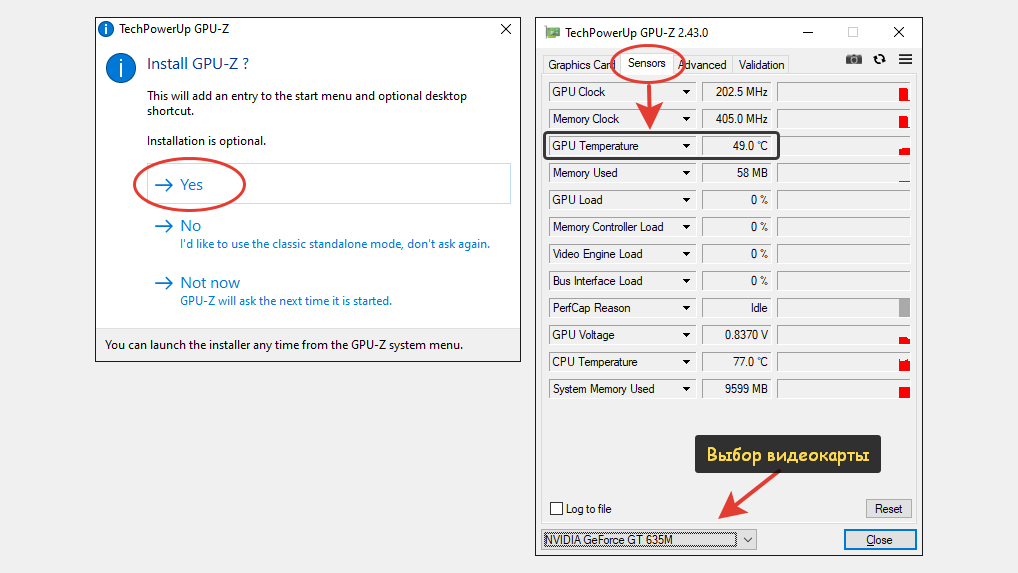
Если нет человека, у которого можно позаимствовать карточку или некуда отнести для проверки свою, то мы можем выяснить причину нагрева видеокарты и попробовать ее устранить:
Итого: если оба пункта выше вы выполнить не можете, то можно проверять дальше, надеясь, что проблема кроется не в видеокарте. И если в конце все исключим, можно вернуться к этому шагу снова и отнести карту, например, на диагностику мастеру.
Проблемы мерцания монитора, связанные с программами
Найти и устранить причину по части приложений куда проще. Как правило, даже искать не нужно, просто по всем шагам проходимся и делаем все подряд. Тем самым ничего не испортим, лишнего не сделаем 😊
Пойдем по порядку от наиболее частых причин / решений.
Установка, обновление графического драйвера
Причиной проблемы с корректным отображением изображения на мониторе часто становится сбойный или устаревший драйвер на видеокарту.
В первую очередь пробуем обновить и если не поможет, то удалить драйвер видеокарты стандартными инструментами Windows:
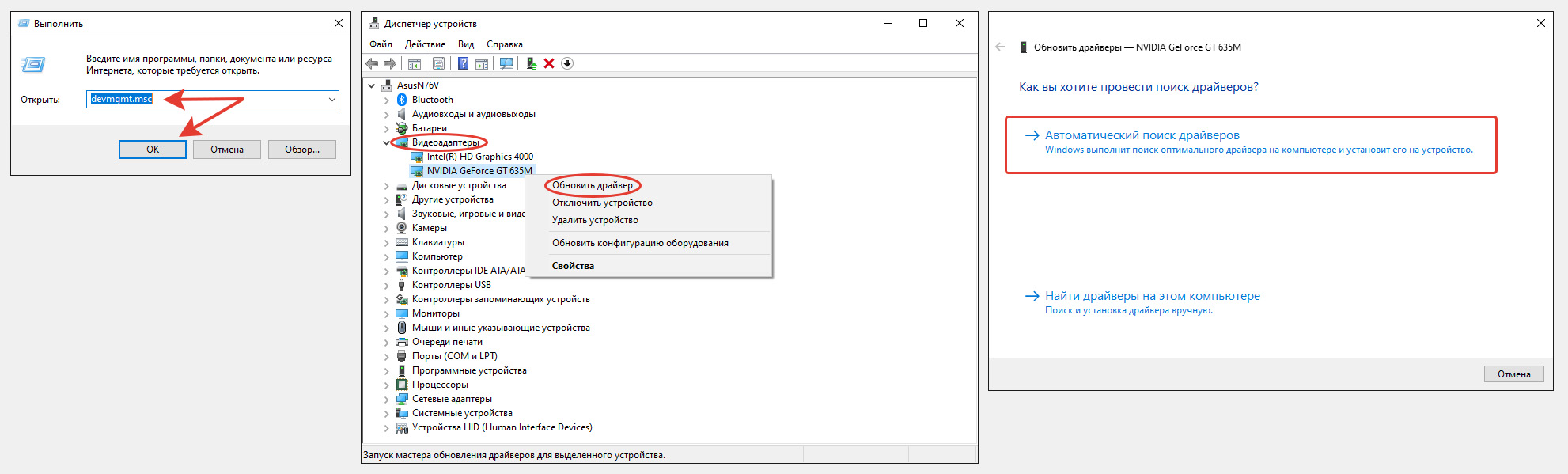
Перезагрузите компьютер, если новый драйвер установился, чтобы проверить результат. Если Windows не обнаружила новой версии, то пробуем способ ниже с удалением. А если драйвера поставились, но проблема с миганием монитора не исчезла, попробуйте установить их еще одним способом — скачав с сайта производителя устройства (показал ниже).
Если драйвер не установился, то пробуем еще удалить текущую его версию, чтобы потом установить заново:
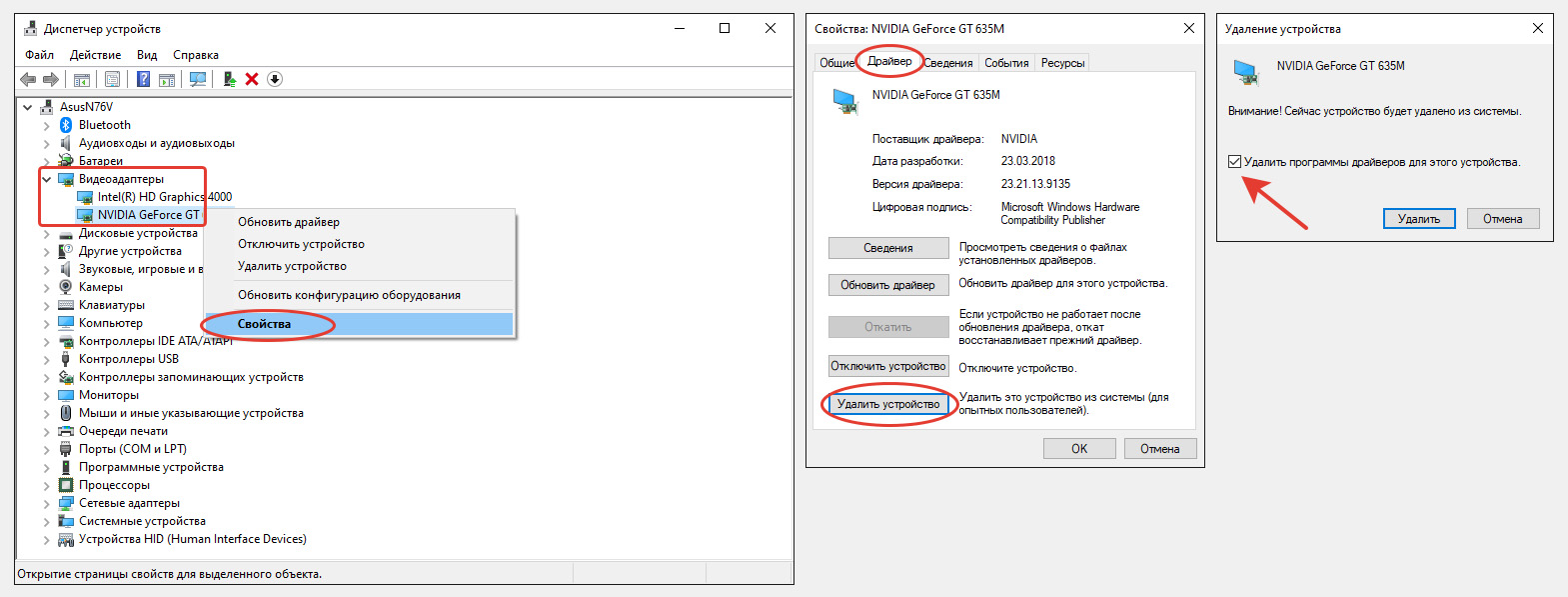
Также обязательно перезагружаем компьютер для проверки результата.
Ну и, наконец, нужно попробовать установить видео драйвера с сайта производителя устройства: ноутбука или непосредственно видеокарты (если у вас стационарный ПК).
Поскольку устройства разные, сайты тоже, я покажу общий алгоритм на примере видеокарты от NVIDIA:
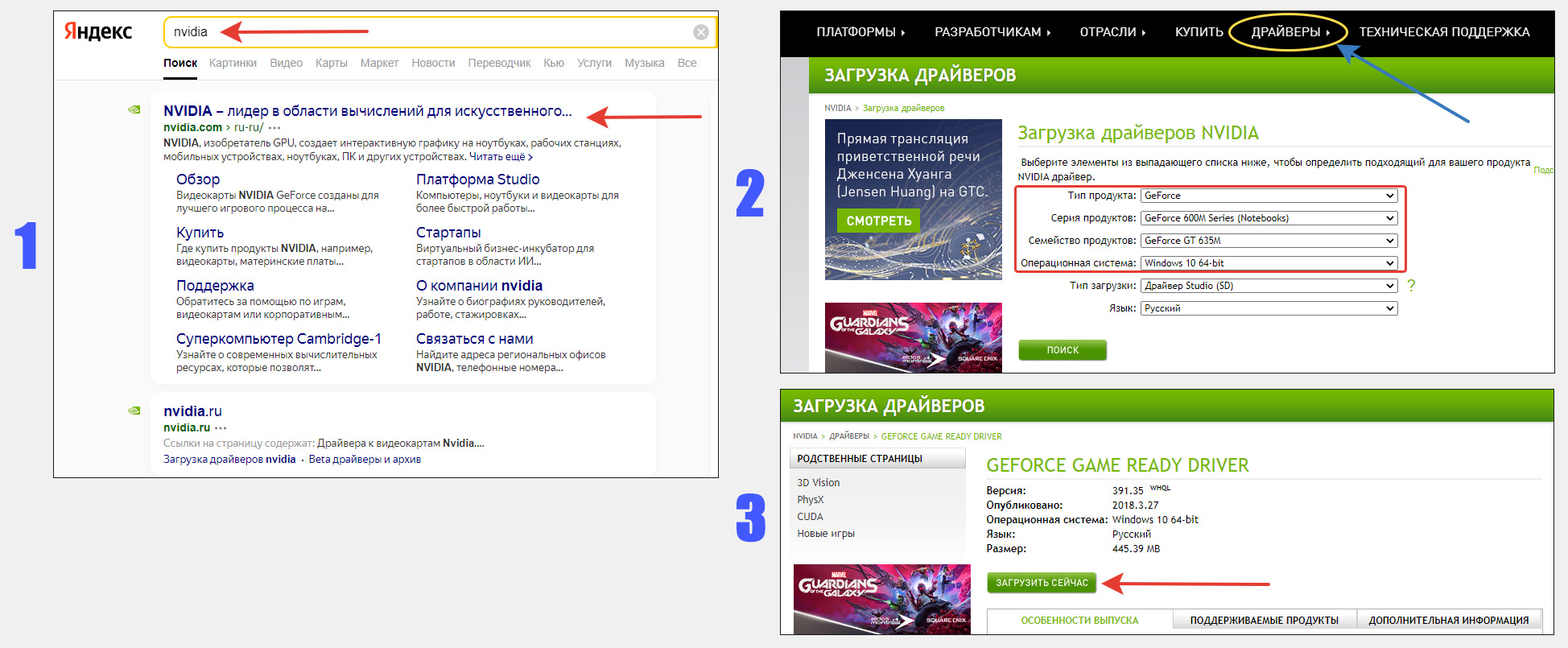
Настройка частоты обновления дисплея
Частота обновления экрана означает, сколько раз дисплей обновляется в секунду и измеряется в герцах (ГЦ). Например, при частоте монитора 75 Гц, изображение на дисплее обновляется 75 раз в секунду, что человеческий глаз уже не воспринимает.
Нужно обязательно проверить этот параметр. Мало ли изменился из-за действия каких-то программ или может вирусов.
Ниже ниже инструкции для Windows 10 и Windows 7 / 8.
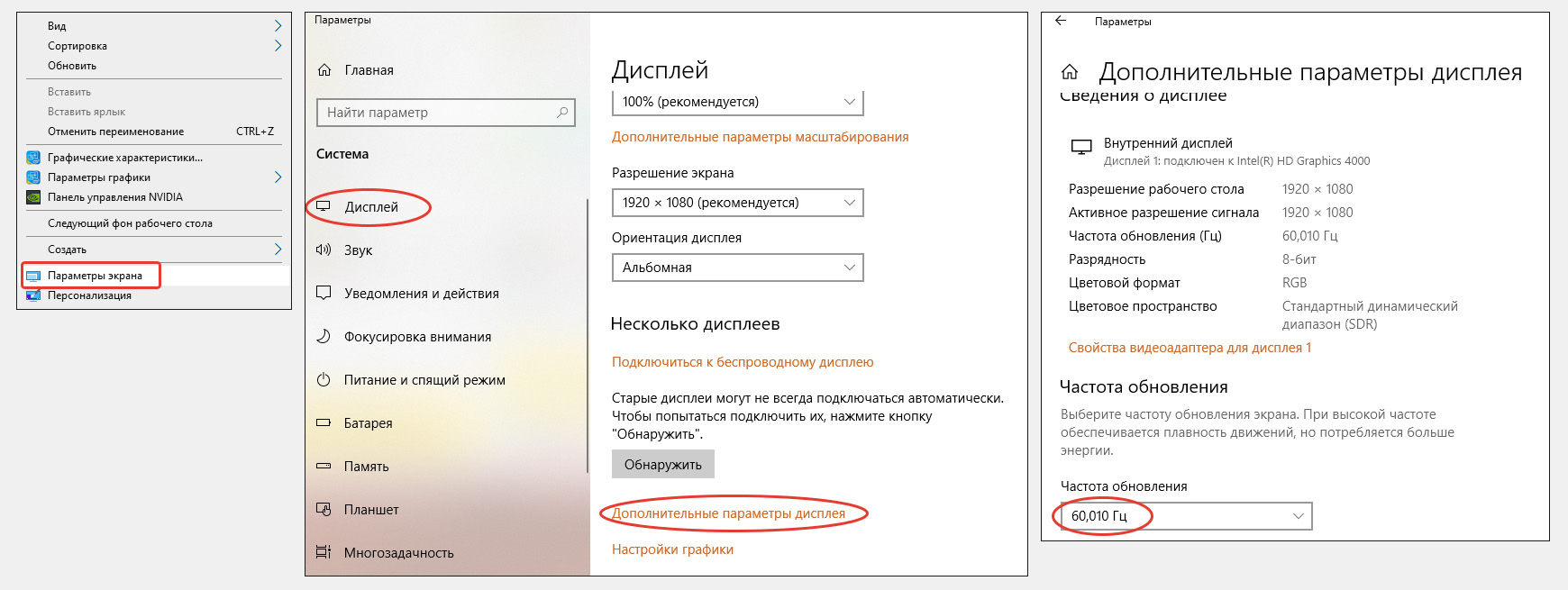
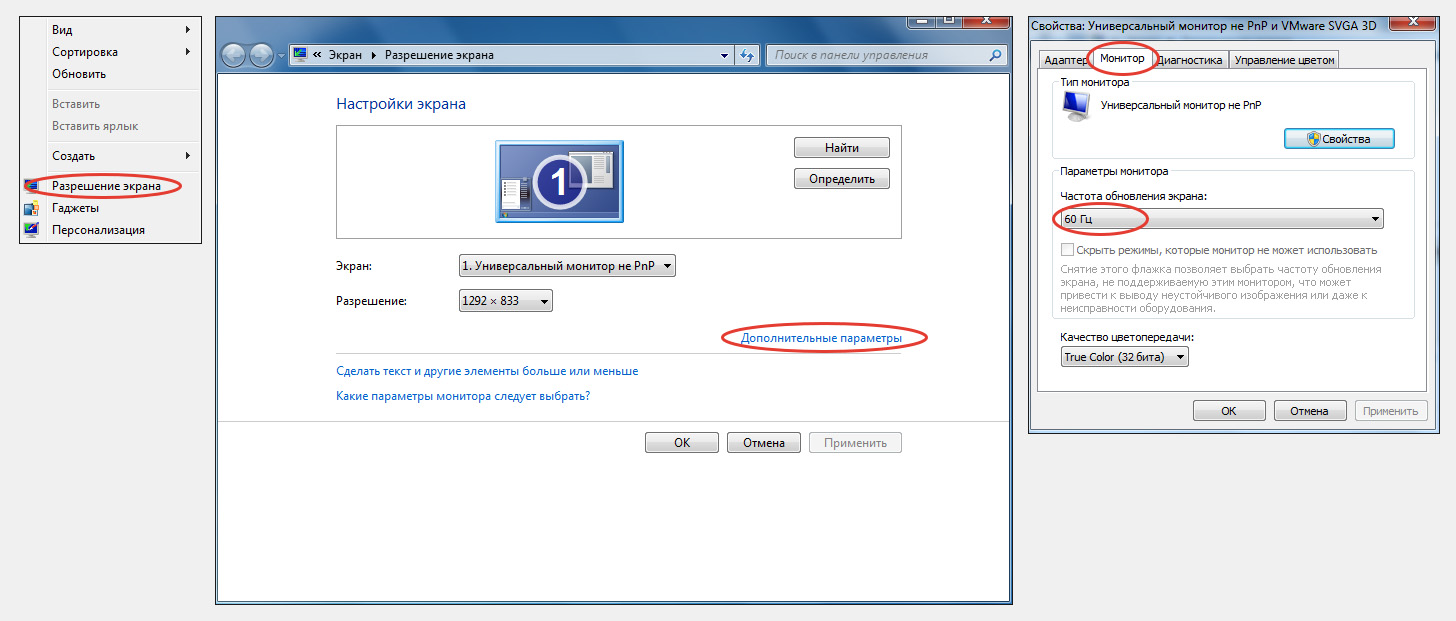
Теперь наблюдаем, исчезла ли проблема с миганием?
Если мигание экрана наблюдается только в играх
Когда вы замечаете моргание монитора только при запуске игр или «тяжелых» графических приложений, то, во-первых, нужно проделать все то, что я выше рассказывал об обновлении и переустановке драйверов на видеокарту.
Во-вторых, причина может быть в неверно заданной видеокарте (если их 2) для конкретной программы / игры или сразу всех. Особенно актуально для ноутбуков, где часто 2 видеокарты (встроенная и основная внешняя). И бывает, что в панели управления графикой, выбран встроенный адаптер, который точно не способен «тянуть» мощную графику!
Чаще всего встречаются среди пользователей драйвера от NVidia, поэтому я покажу на примере него.
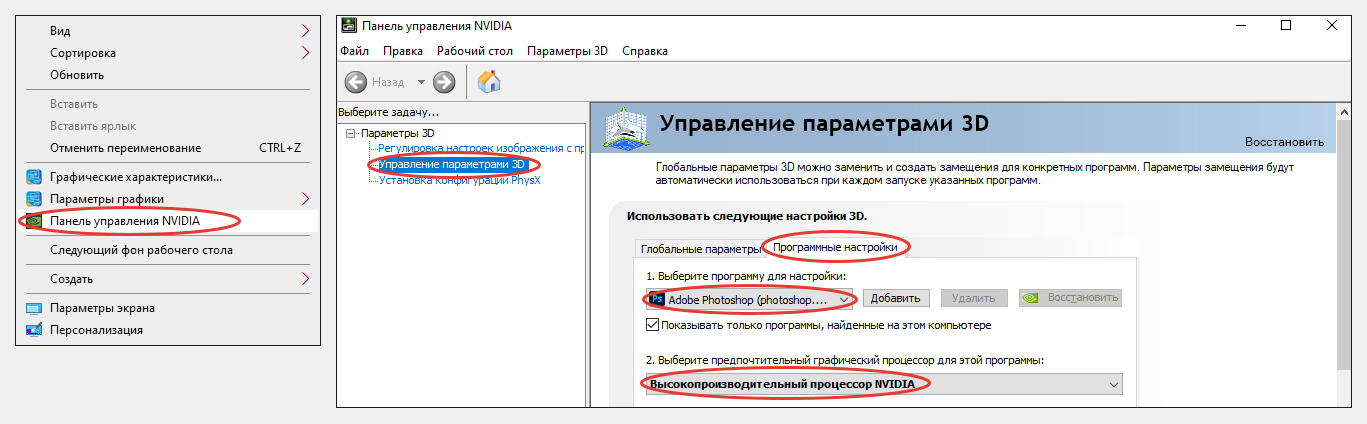
Затем запустите игру, где были видны проблемы и если настройки выше не помогли, можете изменить глобальные настройки на «Автовыбор».
Ну а если у вас другой видеоадаптер, с чипом не от NVIDIA и не знаете где проделать подобные действия, то обращайтесь ко мне в комментарии. Подскажу 😉
Сбои приложений Windows
Как ни странно, обычные программы, которые вы для различных нужд устанавливаете в операционную систему, тоже могут стать причиной мигающего монитора.
Среди такого ПО может быть что угодно, даже антивирусы.
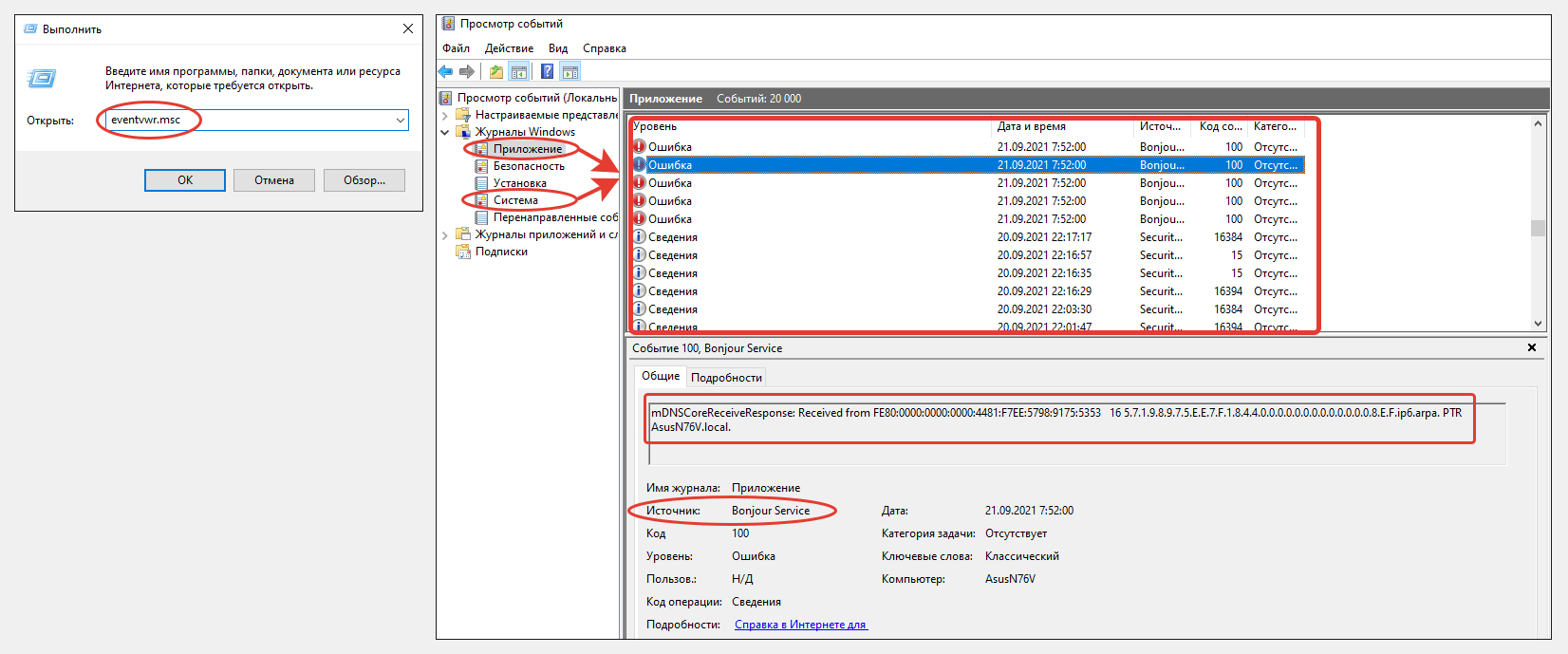
Также отсеять причину мигания монитора по вине какой-то установленной программы позволяет загрузка компьютера в безопасном режиме. В нем Windows загрузит только самые необходимые службы, драйвера и программы, все остальное не будет запускаться.
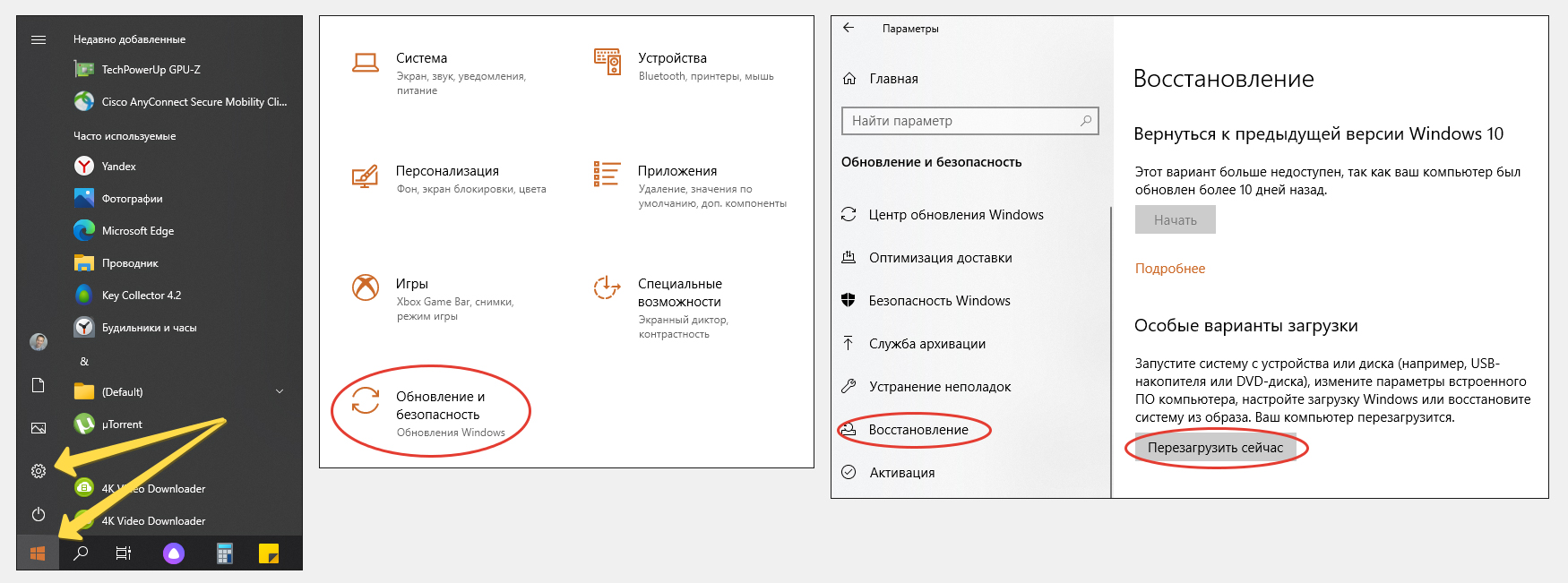
Запуск безопасного режима в Windows XP, 7, 8:
Если в таком режиме работы Windows вы не наблюдаете проблем с морганием, то в 99% проблема кроется именно в каком-то из установленных приложений (которое запускается в обычном режиме), либо / драйверов и далее нужно разбираться, в каком именно.
Повреждения системных файлов
Еще одно решение, которое срабатывает в некоторых ситуация, а точнее — когда проблема вызвана повреждением системных файлов. Встречается это не особо часто, но запустить проверку стоит, тем более что это может решить некоторые другие проблемы в системе. Тем более делается просто.
Действия ниже будут выполняться вне зависимости от версии Windows.
Сначала запускаем командную строку: открываем команду выполнить, зажав сочетание клавиш Win+R. Там вводим cmd и вместо «ОК», зажимаем теперь комбинацию клавиш Ctrl+Shift+Enter (это откроет командную строку от имени администратора).
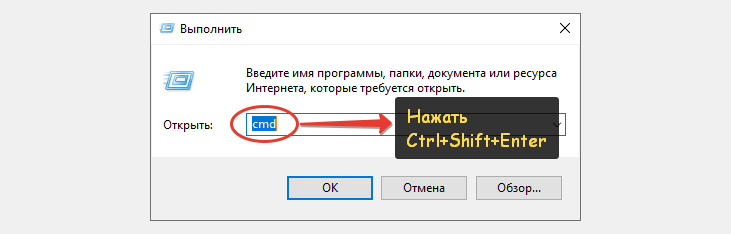
Дождавшись окончания, вводим еще следующую команду: dism /online /cleanup-image /restorehealth (в windows 7 нужно вводить такую dism /online /cleanup-image /scanhealth ).

При помощи них будет проверена целостность системных файлов, из-за изменения которых в определенных ситуациях могла появиться проблема с морганием монитора. И если повреждения будут найдены, Windows их сама восстановит из резервного кеша.
Отсутствуют новые обновления операционной системы
Как и в случае обновления драйверов, сама ОС Windows также нуждается в обновлениях. Через них разработчики вносят различные исправления. Часто мы этого даже не замечаем, но иногда очередная «заплатка» устраняет реально видимые неисправности. Были подобные случаи, кстати, с мерцанием экрана, в старых сборках Windows 10.
По хорошему, обновления должны у вас скачиваться и устанавливаться автоматически. Но иногда это отключено случайно или специально (что ни к чему хорошему в итоге не приводит) пользователем, а бывает под действием каких-либо программ и может оказаться, что важных исправлений ваш ПК не получает давным давно.
Проверяем обновления в Windows 10:
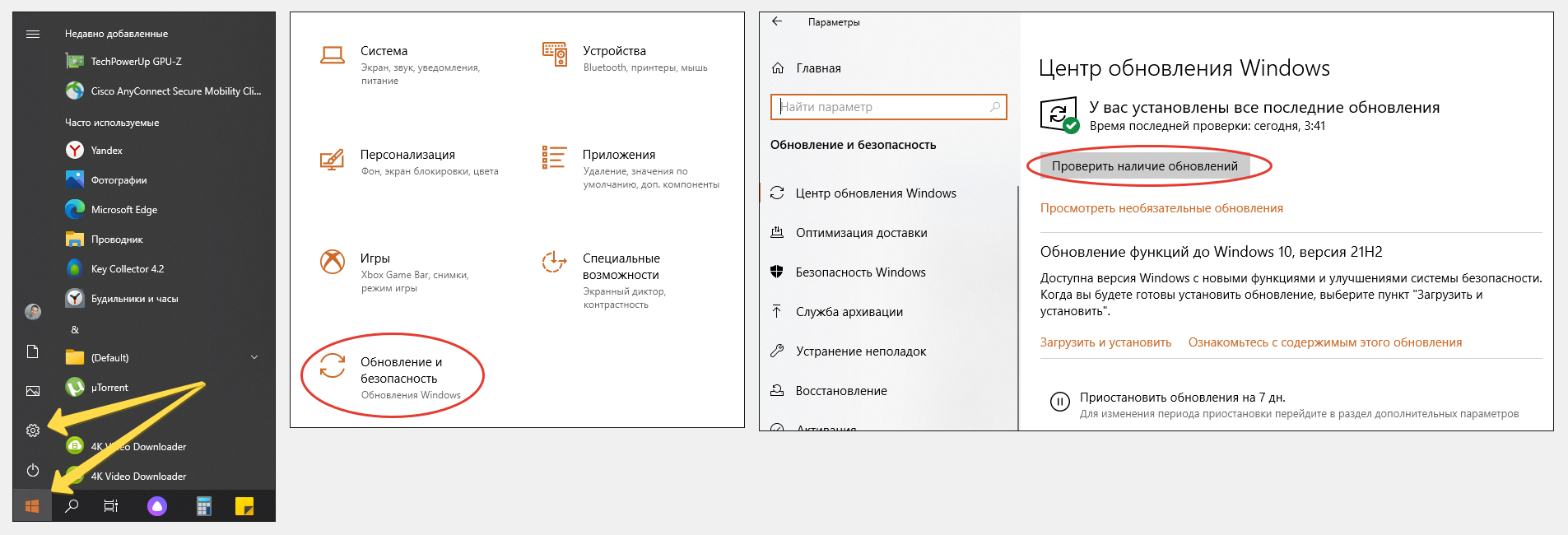
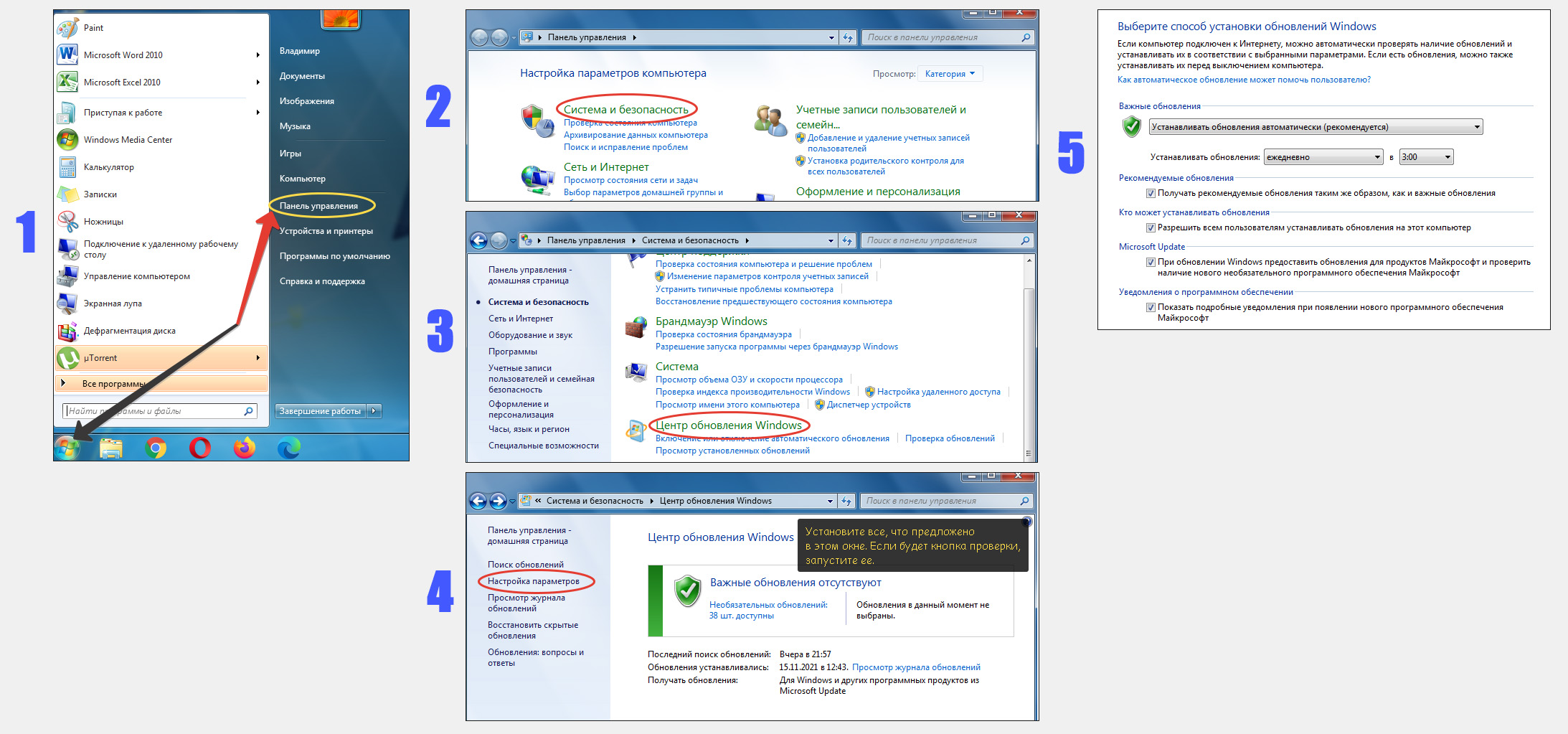
После установки многих обновления требуется перезагружать компьютер.
Основные выводы
Выше было приведено много вариантов, как устранить неполадку «мигающий экран монитора». Среди всего прочего добавлю, что в некоторых случаях причиной может быть даже поврежденная материнская плата.
То есть если дело касается аппаратной части, то устранить проблему, конечно, намного сложнее, ведь приходится либо относить на диагностику мастеру, либо пытаться самому менять оборудование на аналогичное, взяв у кого-то из знакомых.
Подытожим возможные наиболее часто встречающиеся причины мерцания монитора:
Пожалуйста, если вы смогли исправить проблему по данной заметке, сообщите мне об этом в комментариях, указав, какой вам помог способ. Ну если даже нашли решение ранее сами, поделитесь им 😊 Все это поможет другим, поскольку я буду обновлять материал, собирая частые решения, которые еще мог не включить в свою заметку.
Сделай репост – выиграй ноутбук!
Каждый месяц 1 числа iBook.pro разыгрывает подарки.
—> LENOVO или HP от 40-50 т.р., 8-16ГБ DDR4, SSD, экран 15.6″, Windows 10
Нет комментариев
Оставить комментарий
Подписка на статьи
Делюсь интересной информацией не только на блоге, но и в социальных сетях!
YouTube Instagram Facebook Вконтакте Одноклассники Twitter
Подпишитесь на Новые Статьи, чтобы Ничего Не Пропустить
Хотите больше от работы в интернет?

С уважением,
автор этого блога,
Владимир Белев